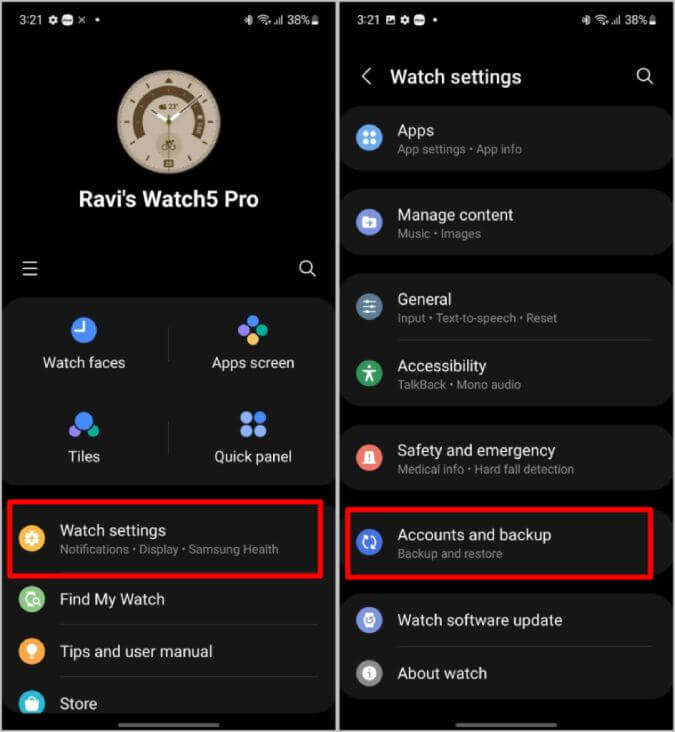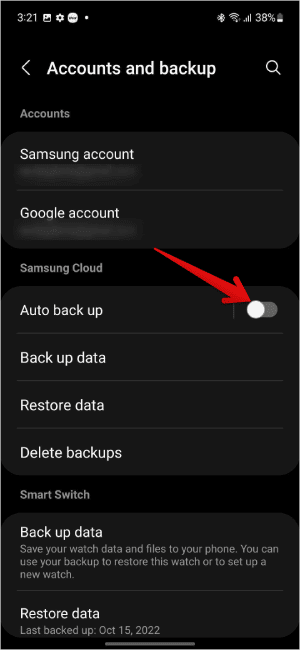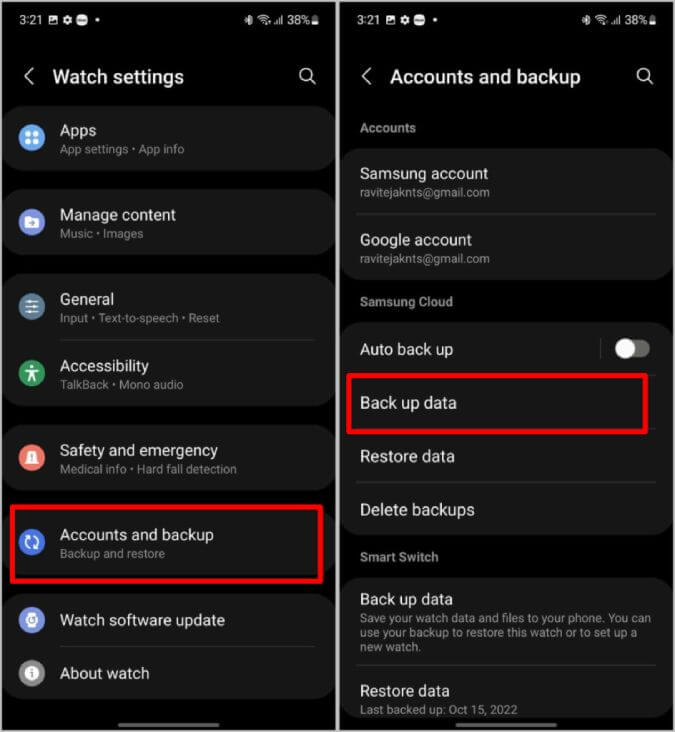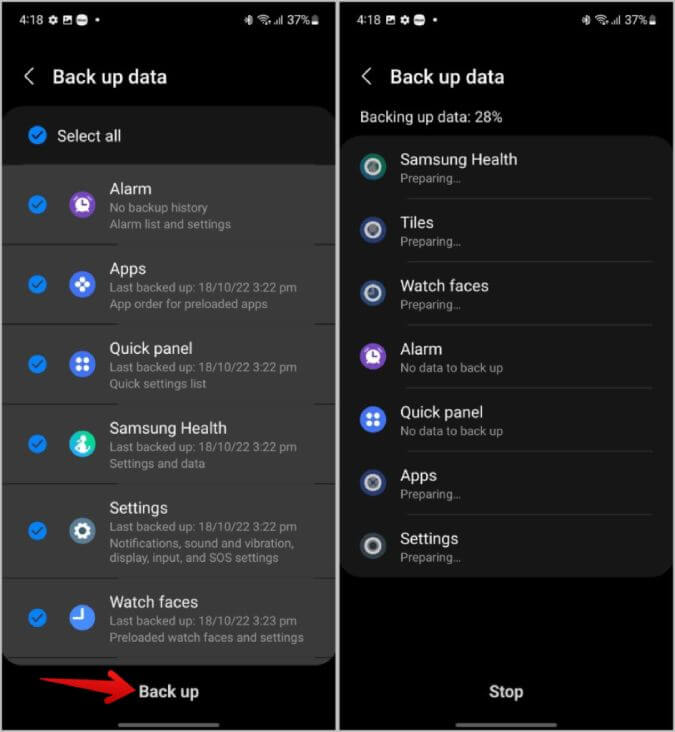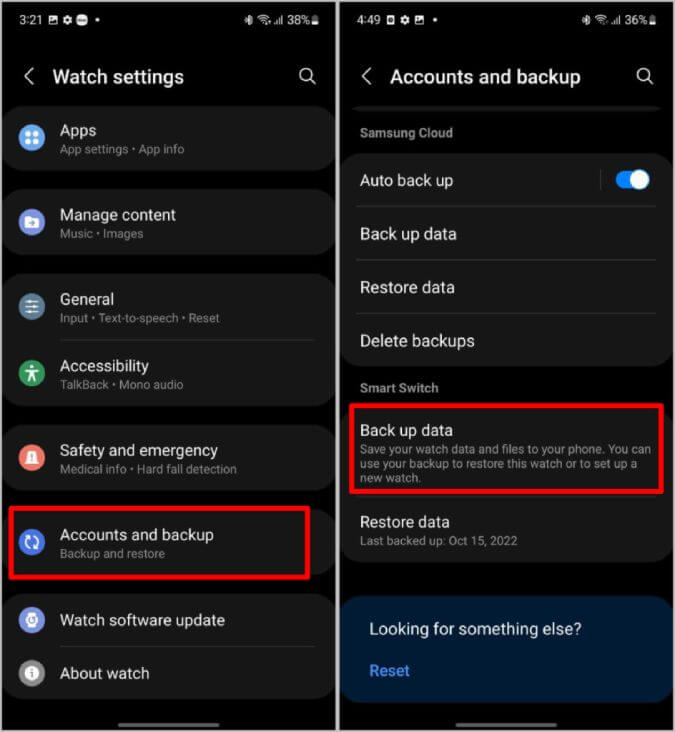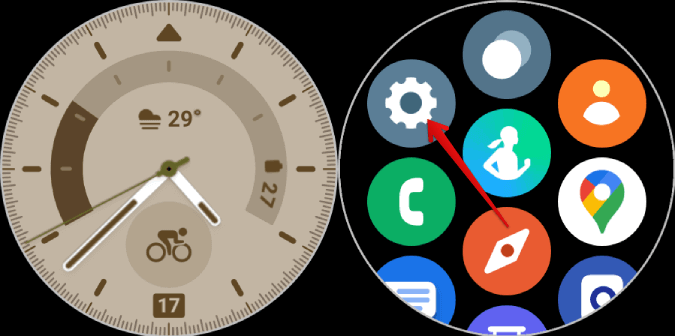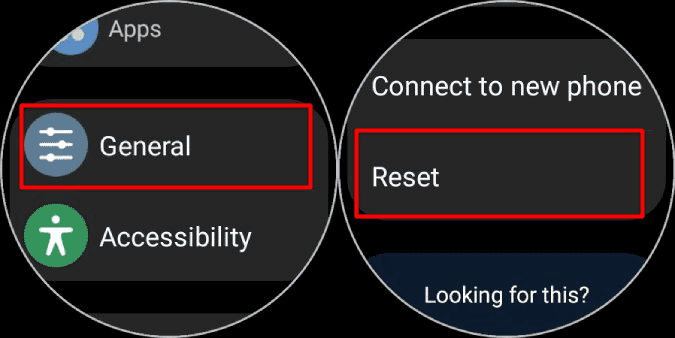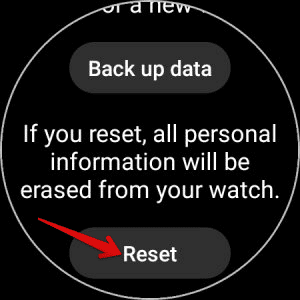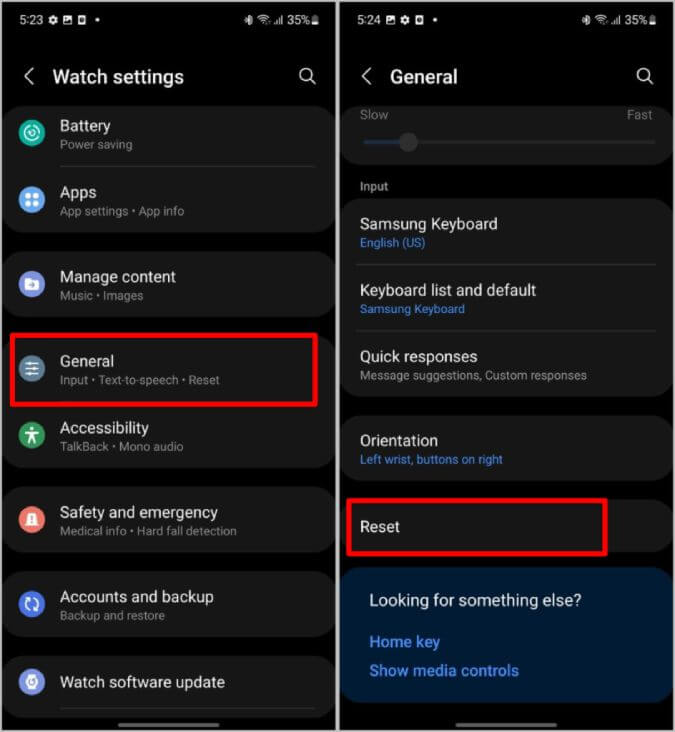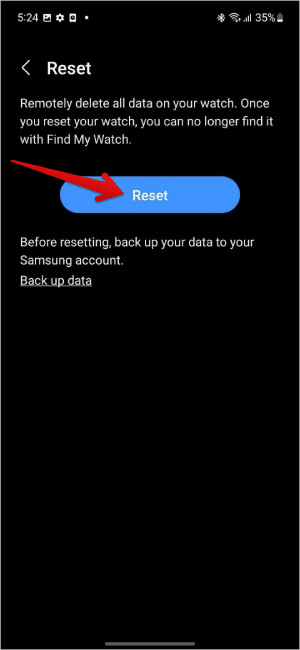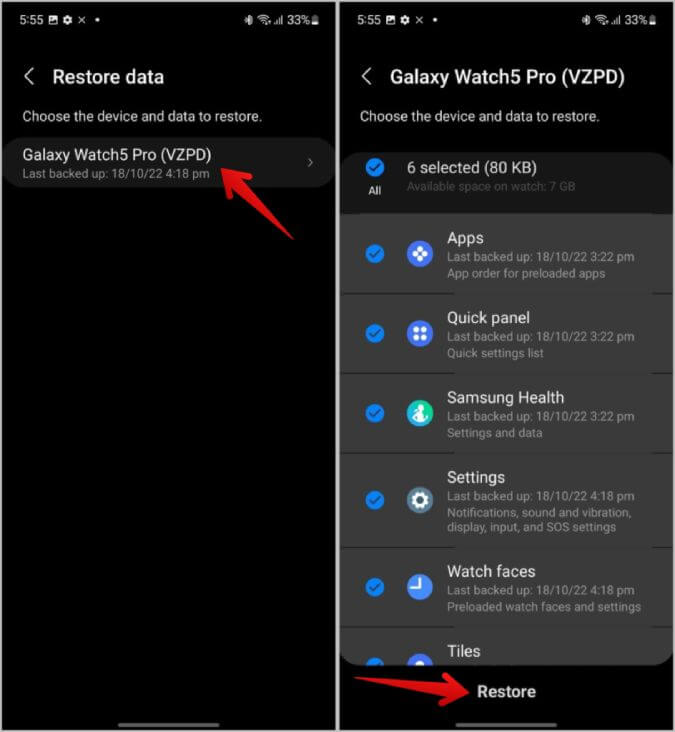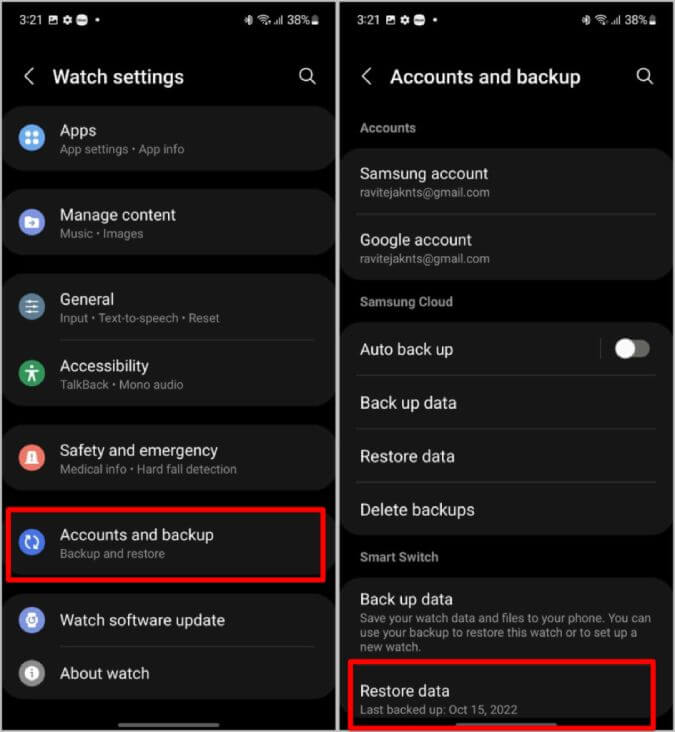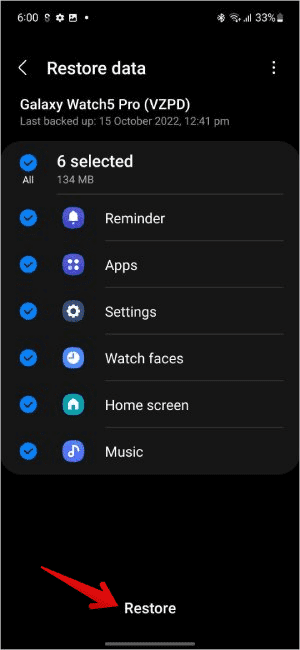كيفية النسخ الاحتياطي وإعادة تعيين واستعادة Samsung Galaxy Watch
ساعة Galaxy Watch رائعة ، لكنني شخصياً أكره أنه يجب علي إعادة ضبط الساعة في كل مرة أريد ربطها بهاتف جديد. أيضًا ، لا تقوم Galaxy Watch بعمل نسخ احتياطية تلقائية من تلقاء نفسها. لذلك إذا كنت ترغب في الترقية إلى ساعة أو هاتف جديد ، فالأمر متروك لك لإجراء نسخ احتياطي آمن لجميع البيانات وإعادة تعيين Galaxy Watch واستعادتها إلى أخرى جديدة. إذا كنت تبحث أيضًا عن النسخ الاحتياطي أو إعادة التعيين أو استعادة Galaxy Watch لأي سبب من الأسباب ، فإليك العملية خطوة بخطوة لتتبعها.
النسخ الاحتياطي وإعادة التعيين واستعادة Samsung Galaxy Watch
لسوء الحظ ، لا يمكنك عمل نسخة احتياطية من Samsung Galaxy Watch مباشرة من الساعة نفسها. يمكنك القيام بذلك فقط من هاتف متصل باستخدام تطبيق Galaxy Wearable. لحسن الحظ ، لديك خيار النسخ الاحتياطي يدويًا وإعداد النسخ الاحتياطية التلقائية كل 24 ساعة. لذلك لا داعي لتكرار الخطوات مرارًا وتكرارًا.
كيفية إعداد النسخ الاحتياطي التلقائي على Samsung Galaxy Watch مع Samsung Cloud
1. افتح تطبيق Galaxy Wearable واضغط على خيار إعدادات الساعة. في صفحة إعدادات المشاهدة ، قم بالتمرير لأسفل وحدد خيار الحسابات والنسخ الاحتياطي.
2. لإعداد النسخ الاحتياطي التلقائي ، ما عليك سوى تمكين التبديل بجوار النسخ الاحتياطي التلقائي ضمن Samsung Cloud. سيقوم بعمل نسخة احتياطية من البيانات كل 24 ساعة إلى حساب Samsung الخاص بك. تتضمن النسخة الاحتياطية التطبيقات ولوحة الإعدادات السريعة والبيانات الصحية ووجوه الساعة والبلاط والإنذارات والإعدادات.
لاحظ أن Galaxy Watch ستأخذ نسخة احتياطية فقط عندما تكون متصلة بشبكة Wi-Fi ، وأن هاتفك يحتوي على أكثر من 30٪ بطارية ، وساعتك بها أكثر من 15٪ بطارية. أخيرًا ، يجب إيقاف تشغيل كل من شاشات الجهاز.
كيفية عمل نسخة احتياطية لساعة Samsung Galaxy Watch مع Samsung Cloud يدويًا
لأخذ نسخة احتياطية يدويًا ، تأكد من أن هاتفك وساعتك متصلان بشبكات Wi-Fi ، وأن كلا الجهازين متصلان معًا عبر البلوتوث.
1. افتح تطبيق Galaxy Wearable> إعدادات الساعة> الحسابات والنسخ الاحتياطي. هنا حدد خيار النسخ الاحتياطي للبيانات ضمن Samsung Cloud.
2. في الصفحة التالية ، يمكنك تحديد البيانات التي تريد نسخها احتياطيًا. بشكل افتراضي ، يتم تحديد جميع البيانات ، ولكن يمكنك اختيار عمل نسخة احتياطية لما تحتاجه فقط.
3. بمجرد تحديده ، انقر فوق “نسخ احتياطي” لبدء عملية النسخ الاحتياطي على الفور.
كيفية النسخ الاحتياطي لساعة Samsung Galaxy Watch باستخدام Smart Switch
بدلاً من استخدام Samsung Cloud ، يمكنك أيضًا النسخ الاحتياطي باستخدام تطبيق Smart Switch. الميزة الرئيسية هي أنك لست بحاجة إلى بيانات الجوال أو Wi-Fi لأنك تقوم بتخزينها على هاتفك نفسه. تعمل هذه العملية فقط على هواتف Samsung Galaxy ولن تعرض لك الخيار على هواتف Android الأخرى.
1. افتح تطبيق Galaxy Wearable> إعدادات الساعة> الحسابات والنسخ الاحتياطي. هنا حدد خيار النسخ الاحتياطي للبيانات ضمن قسم Smart Switch.
2. إذا لم تقم بتثبيت Smart Switch حتى الآن ، فسيطالبك بتثبيته على الهاتف وكذلك الساعة. بمجرد الانتهاء من ذلك ، ارجع إلى تطبيق Galaxy Wearable واضغط على نفس الخيار مرة أخرى لبدء النسخ الاحتياطي للبيانات.
3. في الصفحة التالية ، يمكنك تحديد البيانات التي تريد نسخها احتياطيًا. بمجرد الانتهاء من ذلك ، انقر فوق خيار النسخ الاحتياطي أدناه لبدء النسخ الاحتياطي.
4. من المفترض أن يستغرق نسخ البيانات احتياطيًا بضع ثوانٍ. اضغط على تم للرجوع.
بخلاف خيار Samsung cloud ، ليس لديك خيار النسخ الاحتياطي التلقائي للبيانات باستخدام تطبيق Smart Switch.
كيفية إعادة ضبط Samsung Galaxy Watch مباشرة من Watch
بخلاف عملية النسخ الاحتياطي ، يمكنك إعادة ضبط Galaxy Watch مباشرة من الساعة نفسها ولا داعي للاتصال بشبكة Wi-Fi أو الهاتف لإعادة ضبط الساعة.
1. اسحب لأعلى على الصفحة الرئيسية لـ Galaxy Watch لفتح درج التطبيق. اضغط هنا على أيقونة الترس لفتح تطبيق الإعدادات.
2. في الإعدادات ، قم بالتمرير لأسفل وحدد الخيار العام. ثم حدد خيار إعادة التعيين.
3. تطالبك الساعة بإجراء نسخ احتياطي للبيانات ، ولكنها ستطلب منك متابعة العملية من الهاتف. قم بالتمرير لأسفل وانقر على زر إعادة الضبط.
عند التحديد ، سيتم إيقاف تشغيل الساعة والبدء في إعادة ضبط الجهاز. يمكن أن تستغرق العملية ما يصل إلى 5 دقائق. بمجرد الانتهاء من ذلك ، يمكنك بدء عملية الإعداد عن طريق توصيل الساعة بأي هاتف.
كيفية إعادة تعيين Samsung Galaxy Watch من الهاتف
تتشابه عملية إعادة ضبط الساعة تقريبًا على الهاتف أيضًا.
1. افتح تطبيق Galaxy Wearable واختر إعدادات الساعة.
2. هنا ، اضغط على عام وحدد خيار إعادة التعيين.
3. في الصفحة التالية ، اضغط على زر إعادة الضبط.
بمجرد الانتهاء من ذلك ، ستتم إعادة تشغيل ساعة Samsung الخاصة بك والدخول في وضع إعادة الضبط. أيضًا ، سيتم تسجيل الخروج من تطبيق Galaxy Wearable والبدء في البحث عن أجهزة جديدة.
كيفية استعادة Samsung Galaxy Watch من Samsung Cloud
يمكنك استعادة البيانات من النسخة الاحتياطية أثناء إعداد الساعة. أثناء عملية الإعداد ، إذا كان لديك أي نسخة احتياطية متوفرة ، فسيتم سؤالك عما إذا كنت ترغب في استعادة البيانات من Samsung Cloud. اختر بيانات الجهاز التي تريد استعادتها. في الخطوة التالية ، يمكنك تحديد نوع البيانات التي تريد استعادتها. بمجرد الانتهاء ، اضغط على خيار الاستعادة.
1. لاستعادة البيانات بعد عملية الإعداد ، افتح تطبيق Galaxy Wearable> إعدادات الساعة> الحسابات والنسخ الاحتياطي> استعادة البيانات وحدد البيانات التي تريد استعادتها. ثم اضغط على خيار الاستعادة أدناه.
2. سيستغرق تنزيل البيانات من Samsung Cloud دقيقتين وإرسالها إلى ساعتك. بمجرد اكتمال العملية ، ستعرض ساعتك البيانات المستعادة.
لن يؤدي هذا إلى إزالة البيانات القديمة ولكن بدلاً من ذلك ، سيضيف التطبيقات ووجوه المشاهدة والبلاط وما إلى ذلك إلى التطبيقات والبيانات الحالية.
كيفية استعادة Samsung Galaxy Watch من Smart Switch
حسنًا ، كما قد تتوقع. ، يمكنك استعادة بياناتك القديمة من Smart Switch باستخدام هواتف Samsung Galaxy فقط. عملية الاستعادة أثناء عملية الإعداد سهلة. يفتح Samsung مباشرة صفحة حيث يمكنك تحديد نوع البيانات التي تريد استعادتها. ما عليك سوى تحديد البيانات في تطبيق Galaxy Wearable والنقر على “استعادة” لاستعادتها.
1. لاستعادتها بعد عملية الإعداد ، افتح تطبيق Galaxy Wearable> إعدادات الساعة> الحسابات والنسخ الاحتياطي> استعادة البيانات ضمن خيار Smart Switch.
2. الآن تأكد من تمكين علامة الاختيار بجانب البيانات التي تريد استعادتها وانقر على زر الاستعادة في الأسفل.
قد تستغرق الاستعادة دقيقتين. بمجرد الانتهاء ، يمكنك الوصول إلى بياناتك المستعادة. مرة أخرى ، عند استعادة البيانات ، لن تحل محل البيانات القديمة ، وبدلاً من ذلك ، سيتم تنزيل التطبيقات ووجوه المراقبة وما إلى ذلك إذا لم تكن قد قمت بتثبيتها بالفعل.
النسخ الاحتياطي وإعادة ضبط واستعادة Galaxy Watch
سواء كنت تقوم بالتبديل إلى ساعة جديدة أو هاتف جديد ، أو عندما تواجه أي مشاكل مع الساعة ، يمكن أن يكون هناك العديد من الحالات التي قد ترغب فيها في إعادة ضبط ساعتك. لا يتم الاحتفاظ بنسخ احتياطية بشكل افتراضي ، لذلك من الجيد دائمًا الاحتفاظ بالنسخ الاحتياطي التلقائي ممكّنًا أو حتى النسخ الاحتياطي يدويًا بين الحين والآخر. أيضًا ، استخدم Samsung cloud بدلاً من Smart Switch إن أمكن. يعمل خيار Samsung Cloud على جميع هواتف Android ولن تضيع بياناتك عندما يحدث أي شيء لجهازك.